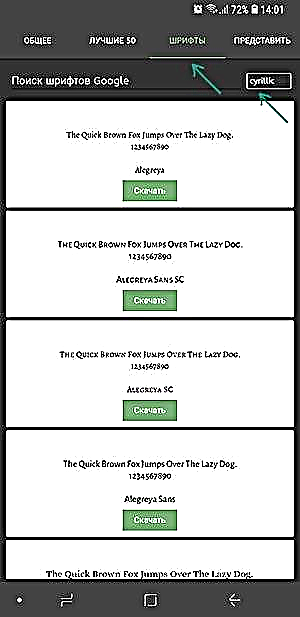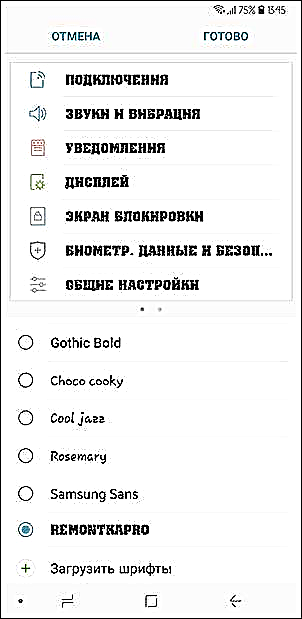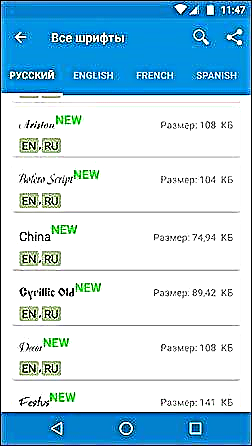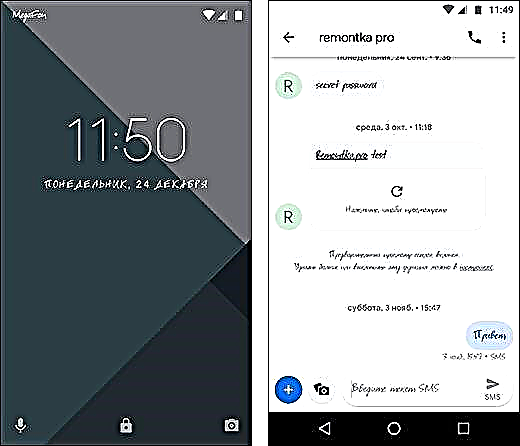Android ለተገልጋዩ በይነገጽ ሰፊ የማበጀት አማራጮችን ይሰጣል ፣ በቀላል ፍርግሞች እና ቅንብሮች ፣ ከሶስተኛ ወገን አስጀማሪዎች ጋር የሚጨርስ። ሆኖም ፣ አንዳንድ የንድፍ ገፅታዎችን ማዋቀር ከባድ ሊሆን ይችላል ፣ ለምሳሌ ፣ በ Android ላይ የበይነገጽ ቅርጸ-ቁምፊ እና መተግበሪያዎችን መለወጥ ከፈለጉ። ሆኖም ፣ ይህንን ማድረግ ይቻላል ፣ እና ለአንዳንድ ስልኮች እና ጡባዊዎች ሞዴሎች በጣም ቀላል ነው።
ይህ ማኑዋል በ Android ዘመናዊ ስልኮች እና ጡባዊዎች ላይ ቅርጸ-ቁምፊን በተለያዩ መንገዶች እንዴት እንደሚቀየር በዝርዝር ያብራራል ፣ ያለ ስርጭትን ጨምሮ (በአንዳንድ ሁኔታዎች ሊያስፈልግ ይችላል)። በመጽሐፉ መጀመሪያ ላይ - በ Samsung ሳምሰንግ ጋላክሲ ላይ ቅርጸ-ቁምፊዎችን በመቀየር ፣ ከዚያ በሁሉም በሌሎች ስማርትፎኖች ላይ (ሳምሰንን ጨምሮ) ግን ከ Android ሥሪት እስከ 8.0 ኦሬኦ ድረስ ፡፡ በተጨማሪ ይመልከቱ: የዊንዶውስ 10 ቅርጸ-ቁምፊን እንዴት እንደሚለውጡ.
በ Samsung ስልኮች ላይ ቅርጸ-ቁምፊውን ይለውጡ እና የራስዎን ቅርጸ-ቁምፊዎች ያዘጋጁ
ሳምሰንግ ስልኮች እንዲሁም አንዳንድ የ LG እና የ HTC ሞዴሎች በቅንብሮች ውስጥ ቅርጸ-ቁምፊውን የመቀየር አማራጭ አላቸው ፡፡
በእርስዎ ሳምሰንግ ጋላክሲ ላይ ቅርጸ-ቁምፊውን ለመለወጥ እነዚህን ደረጃዎች መከተል ይችላሉ
- ወደ ቅንብሮች ይሂዱ - ማሳያ።
- ‹ቅርጸ ቁምፊ እና አጉላ› ን ይምረጡ ፡፡

- ከታች ፣ ቅርጸ-ቁምፊ ይምረጡ እና ከዚያ ለመተግበር "ጨርስ" ላይ ጠቅ ያድርጉ።
እንዲሁም ተጨማሪ ቅርጸ-ቁምፊዎችን እንዲጭኑ የሚያስችልዎ “Download Fonts” ንጥል አለ ፣ ነገር ግን ሁሉም (ከ Samsung ሳንስ በስተቀር) ተከፍለዋል። ሆኖም ፣ ከ ttf ቅርጸ-ቁምፊ ፋይሎችን ጨምሮ በዚህ ዙሪያ ማግኘት እና የራስዎን ቅርጸ-ቁምፊዎችን መጫን ይችላሉ።
በ Samsung Galaxy ስልኮች ላይ ቅርጸ-ቁምፊዎቻቸውን ለመጫን በርካታ አቀራረቦች አሉ-ከ Android 8.0 ኦሬኦ በፊት ፣ FlipFont ቅርጸ-ቁምፊዎች (በ Samsung ላይ ጥቅም ላይ ይውላሉ) በኢንተርኔት ላይ ተገኝተው እንደ ኤፒኬዎች ይወርዳሉ እና ወዲያውኑ በቅንብሮች ውስጥ ተገኝተዋል ፣ እና ቅርጸ-ቁምፊዎች በትክክል ተጭነዋል ፡፡ የ iFont መተግበሪያን በመጠቀም (በኋላ “በሌሎች የ Android ስልኮች” ላይ ባለው ክፍል ውስጥ ይብራራል) ፡፡
ስማርትፎንዎ Android 7 ን ወይም የቆየ ሥሪትን የሚያከናውን ከሆነ እነዚህን ዘዴዎች መጠቀም ይችላሉ ፡፡ ከ Android 8 ወይም 9 ጋር አዲስ ዘመናዊ ስልክ ካለዎት ቅርጸ-ቁምፊዎችዎን ለመጫን የሥራ ቦታዎችን መፈለግ ይኖርብዎታል።
ከመካከላቸው አንዱ ፣ በጣም ቀላሉ እና በአሁኑ ጊዜ (በ Galaxy Note 9 ላይ የተፈተነ) ፣ በ Play መደብር ላይ የሚገኘውን የ ThemeGalaxy መተግበሪያን መጠቀም ነው: //play.google.com/store/apps/details?id=project.vivid.themesamgalaxy
መጀመሪያ ፣ ቅርጸ-ቁምፊዎችን ለመለወጥ የዚህ መተግበሪያ ነፃ አጠቃቀም-
- መተግበሪያውን ከጫኑ በኋላ በዝርዝሩ ውስጥ ሁለት አዶዎችን ያያሉ-ጭብጥ ጋላክሲን እና የተለየን - “ጭብጦች” ን ለመጀመር ፡፡ በመጀመሪያ ፣ የ Themes ጋላክሲ መተግበሪያውን ያስጀምሩ ፣ አስፈላጊዎቹን ፈቃዶች ይስጡ እና ከዚያ ጭብጥ ያስጀምሩ ፡፡
- የሩቅ ቅርጸ-ቁምፊዎች ብቻ እንዲታዩ “Fonts” የሚለውን ትር ይምረጡ ፣ እና ጥግ ላይ “ሁሉም” ከሚለው ይልቅ “ሳይሪሊክ” ን ይምረጡ። ከ Google ፎንቶች ጋር ነፃ ቅርጸ-ቁምፊዎች በዝርዝሩ ላይ ይገኛሉ ፡፡
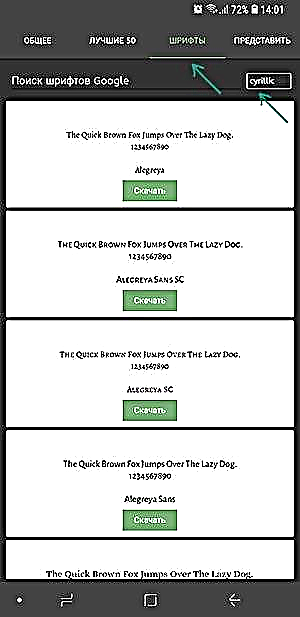
- “ማውረድ” ን ጠቅ ያድርጉ ፣ እና ከወረዱ በኋላ - “ቅርጸ-ቁምፊን ጫን”።
- ስልክዎን እንደገና ያስጀምሩ (ለ Samsung ለ Android Oreo እና ለአዳዲስ ስርዓቶች ያስፈልጋሉ)።
- ቅርጸ-ቁምፊው በስልክ ቅንብሮች ውስጥ (ቅንብሮች - ማሳያ - ቅርጸ-ቁምፊ እና ማያ ማጉላት) ላይ ይታያል ፡፡
ተመሳሳዩ ትግበራ የራስዎን የቲ.ቲ.ኤን. ቅርጸ-ቁምፊ (በይነመረብ ላይ ለማውረድ በብዛት የሚገኙ) እንዲጭኑ ይፈቅድልዎታል ፣ ግን ተግባሩ ተከፍሏል (ቢያንስ 99 ሳንቲሞች ፣ ለአንድ ጊዜ)። መንገዱ እንደሚከተለው ይሆናል
- የገጽታ ጋላክሲ መተግበሪያን ያስጀምሩ ፣ ምናሌውን ይክፈቱ (ከማያ ገጹ ግራ ጠርዝ ያንሸራትቱ)።
- በ “የላቁ” ክፍል ውስጥ ካለው ምናሌ “ቅርጸ-ቁምፊዎን ከ .ttf” ን ይምረጡ። ተግባሩን ለመጠቀም በመጀመሪያ ሙከራው እንዲገዙ ይጠየቃሉ።
- የቅርጸ ቁምፊውን ስም ይጥቀሱ (በቅንብሮች ውስጥ በዝርዝሩ እንደሚታየው) ፣ “የ .ttf ፋይልን በእጅ ይምረጡ” ን ያረጋግጡ እና በስልክ ላይ የቅርጸ-ቁምፊ ፋይሉን ቦታ ይግለጹ (እንዲሁም የቅርጸ-ቁምፊ ፋይሎችን ወደ ጭብጡ ጋላክሲ / ቅርጸ ቁምፊዎች / ብጁ / አቃፊ / አቃፊ እና ማስታወሻ] ቅርጸ-ቁምፊዎችን ማውረድ ከ ብጁ አቃፊዎች ፡፡ "

- ፍጠርን ጠቅ ያድርጉ። ከተፈጠረ በኋላ ወዲያውኑ ቅርጸ-ቁምፊው ይጫናል።
- ስልኩን እንደገና ያስነሱ (ለአዲስ የ Android ሥሪቶች ብቻ)።
- ቅርጸ-ቁምፊው በቅንብሮች ውስጥ ይታያል እና በ Samsung ን በይነገጽ ውስጥ ለመጫን ይገኛል ፡፡
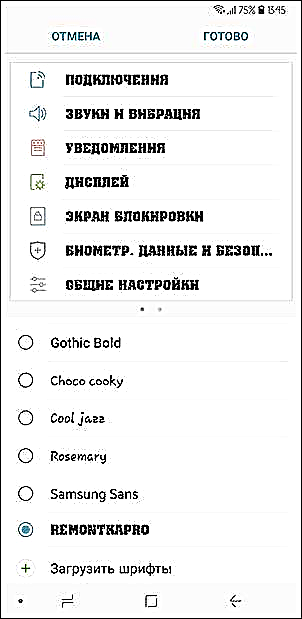
በ Samsung ላይ ቅርጸ-ቁምፊዎችን ሊጭን የሚችል ሌላ መተግበሪያ ኤፖንቶች ነው። ኦሬኦ እንዲሁ ድጋሚ ማስነሳት ይፈልጋል ፣ የእራስዎን ቅርጸ-ቁምፊዎች መፍጠር የአንድ ተግባር ግዥ ይጠይቃል ፣ እና የሩሲያ ቅርጸ-ቁምፊዎች ካታሎግ ውስጥ አይደሉም።
ሳምሰንግ ጋላክሲን በአዳዲሶቹ የ Android ሥሪቶች ላይ ለመጫን ተጨማሪ ዘዴዎች እዚህ ይገኛሉ //w3bsit3-dns.com/forum/index.php?showtopic=191055 (ለ Samsung ን በ Samsung 8.0 Oreo ላይ ለ “ሳንሶኖች” ን ክፍል ይመልከቱ) Substratum / ን የሚጠቀም ዘዴም አለ ፡፡ አንድሮሜዳ ፣ ስለ (እንግሊዝኛ) እዚህ ምን ሊያነቡ ይችላሉ ፡፡
በሌሎች አምራቾች ዘንድ በ Android ስልኮች እና ጡባዊዎች ላይ ቅርጸ-ቁምፊውን እንዴት እንደሚለውጡ
በይነገጽ ቅርጸ-ቁምፊን ለመለወጥ አብዛኛዎቹ የ Android ስማርትፎኖች እና ታብሌቶች የመነሻ መዳረሻ ያስፈልጋቸዋል። ግን ለሁሉም አይደለም - ለምሳሌ የ iFont ትግበራ በድሮ ሳምሰንግ እና በአንዳንድ ሌሎች የስልኮች የንግድ ምልክቶች እና ያለ ሥሮች ቅርጸ-ቁምፊዎችን በተሳካ ሁኔታ ይጨምረዋል።
IFont
iFont በስልክዎ ላይ ቅርጸ-ቁምፊ (እንዲሁም የሚገኙትን ነፃ ቅርጸ-ቁምፊዎችን) በቀላሉ በስልክዎ እንዲጭኑ የሚያስችልዎት በ Play መደብር //play.google.com/store/apps/details?id=com.kapp.ifont ላይ የሚገኝ ነፃ መተግበሪያ ነው ፣ እንዲሁም ያለእሱ በተወሰኑ ስልኮች ላይ የምርት ስም (ሳምሰንግ ፣ Xiaomi ፣ Meizu ፣ ሁዋዌ)።
በጥቅሉ ሲታይ የአተገባበሩ አጠቃቀሙ እንደሚከተለው ነው
- መተግበሪያውን ጫን እና አሂድ (ሥሩ የሚገኝበትን ምንጭ ያቅርቡ) ፣ የ “ፈልግ” ትርን ይክፈቱ ፣ ከዚያ - “ሁሉም ቅርጸ-ቁምፊዎች” - “ሩሲያኛ”።
- ተፈላጊውን ቅርጸ-ቁምፊ ይምረጡ እና “ማውረድ” ን ጠቅ ያድርጉ ፣ እና ከወረዱ በኋላ - “ጫን”።
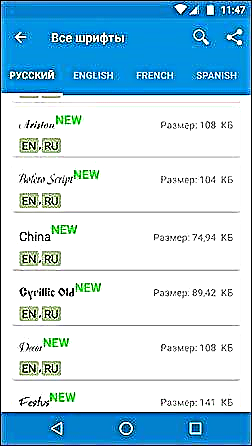
- ከተጫነ በኋላ ስልክዎን እንደገና ማስጀመር ያስፈልግዎት ይሆናል።
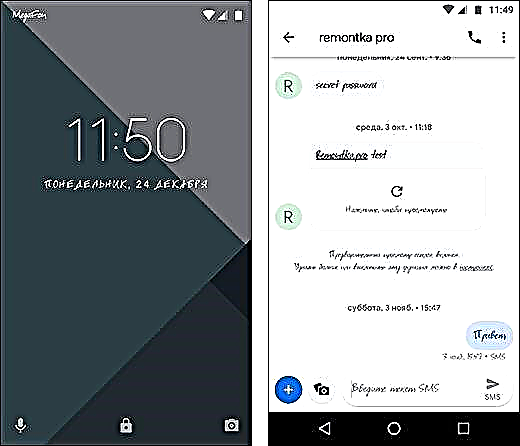
- የራስዎን ቅርጸ-ቁምፊ ለመጫን የ .ttf ፋይሎችን ወደ “iFont / Custom /” አቃፊ ፣ በመተግበሪያው ዋና ገጽ ላይ ይቅዱ ፣ “የእኔ” - “የእኔ ቅርጸ ቁምፊዎች” ትርን ይክፈቱ እና ሊጭኑት የሚፈልጉትን ቅርጸ-ቁምፊ ይምረጡ።
በሙከራዬ (Lenovo Moto ስልክ ከሥሩ መዳረሻ ጋር) ሁሉም ነገር በጥሩ ሁኔታ ሰርቷል ፣ ግን ከአንዳንድ ሳንካዎች ጋር
- የራስዎን የ ttf ቅርጸ-ቁምፊ ለመጫን ሲሞክሩ ለመተግበሪያው ደራሲ መዋጮ ለማድረግ አንድ መስኮት ይከፈታል። ትግበራውን ከዘጋ እና እንደገና ከጀመረ በኋላ መጫኑ ስኬታማ ነበር።
- ሁሉም የተጫኑ ቅርጸ-ቁምፊዎች ከነጻው የ iFont ማውጫ ላይ እስኪወጡ ድረስ የእርስዎ የ .ttf ቅርጸ-ቁምፊ መጫኛ አንዴ አልሰራም። በ "የእኔ" ትር ላይ ቅርጸ-ቁምፊ መሰረዝ ይችላሉ ፣ ማውረዶቼን መክፈት ፣ ቅርጸ ቁምፊ መምረጥ እና በላይኛው የቀኝ ጥግ ላይ “መጣያ” ላይ ጠቅ ማድረግ ይችላሉ ፡፡
መደበኛውን ቅርጸ-ቁምፊ መመለስ ከፈለጉ የ iFont መተግበሪያውን ይክፈቱ ፣ ወደ “የእኔ” ትር ይሂዱ እና “ቅድመ-ቅፅ ቅርጸ-ቁምፊ” ን ጠቅ ያድርጉ።
ተመሳሳይ የሆነ ነፃ መተግበሪያ FontFix ነው። በእኔ ሙከራ ውስጥ ፣ እሱም ሰርቷል ፣ ግን በሆነ ምክንያት ቅርጸ-ቁምፊዎቹን በጥብቅ ለውጦታል (በሁሉም በይነገጽ አካላት ላይ አይደለም)።
በ Android ላይ ተጨማሪ የቅርጸ-ቁምፊ ለውጦች ዘዴዎች
ቅርጸ-ቁምፊን ለመለወጥ ሁሉም አማራጮች ከላይ አልተገለፁም ፣ ግን በይነገጹ ውስጥ ቅርጸ-ቁምፊዎችን የሚቀይሩ ብቻ ናቸው ፣ እንዲሁም ለአስተማሪ ተጠቃሚ በአንፃራዊነት ደህና ናቸው ፡፡ ግን ተጨማሪ ዘዴዎች አሉ
- የስር መዳረሻ ካለዎት የስርዓት ቅርጸ-ቁምፊ ፋይሎችን Roboto-Regular.ttf ፣ Roboto-Bold.ttf ፣ Roboto-Italic.ttf እና Roboto-Bolditalic.ttf ን ከስርዓቱ / ቅርጸ-ቁምፊዎች አቃፊ ተመሳሳይ ስሞች ጋር ከሌሎች ቅርጸ-ቁምፊዎች ፋይሎች ጋር ይተኩ።
- በጠቅላላው በይነገጽ ላይ ቅርጸ-ቁምፊዎችን መለወጥ አስፈላጊ ካልሆነ ቅርጸ-ቁምፊዎችን የማዋቀር ችሎታ ያላቸውን አስጀማሪዎችን ይጠቀሙ (ለምሳሌ ፣ Apex Launcher ፣ Go Launcher)። ለ Android ምርጥ አስጀማሪዎችን ይመልከቱ።
ቅርጸ-ቁምፊዎችን ለመለወጥ ሌሎች መንገዶችን የሚያውቁ ከሆኑ ምናልባትም በእያንዳንዱ የመለያዎች ምርቶች ላይ ሊተገበር ይችላል ፣ በአስተያየቶቹ ውስጥ ቢያጋሩ ደስ ይለኛል።